10 उपयोगी जीमेल खोज युक्तियाँ
आप में से कई की तरह, मैं खुशी से जीमेल का उपयोग वर्षों से कर रहा हूं। हालांकि मुझे इसके बारे में कई चीजें पसंद हैं, विशेष रूप से एक ने मुझे हमेशा प्रभावित किया है: ईमेल खोज। इसमें कोई आश्चर्य की बात नहीं है कि Google अपने ईमेल सिस्टम में शक्तिशाली खोज सुविधाएं जोड़ देगा, लेकिन कई शानदार विशेषताएं हैं जो कई जीमेल उपयोगकर्ताओं द्वारा अनजान रूप से अनजान हैं। आज हम जीमेल की कुछ बेहतरीन खोज चालें और इस शक्तिशाली फीचर से अधिक लाभ उठाने के लिए कैसे जाएंगे।
1. कीवर्ड को हटा रहा है
एक आम वेबसार्च फ़ंक्शन ईमेल पर लागू होता है। आप कुछ शब्दों वाले आइटम फ़िल्टर कर सकते हैं। उदाहरण के लिए, यदि मैं अपने सभी MakeTechEasier संदेशों की एक सूची प्राप्त करना चाहता हूं, लेकिन पिंगबैक से संबंधित नहीं, तो मैं अपने परिणामों से उस शब्द को शून्य चिह्न के साथ हटा सकता हूं।

2. करने के लिए: और से:
शायद सबसे सरल और सबसे अधिक इस्तेमाल किया जाने वाला खोज फ़ंक्शन प्रेषक या प्राप्तकर्ता निर्दिष्ट करने की क्षमता है। नाम या ईमेल पता निर्दिष्ट करके आप किसी नाम या ईमेल पते द्वारा लिखे गए आइटमों के परिणामों को संकीर्ण कर सकते हैं। इस उदाहरण में, मैं मेकटेकएएसियर से डेमियन के बारे में लिखे गए सभी ईमेल प्राप्त करने का प्रयास कर रहा हूं।

3. सीसी:
बहुत पसंद है : और से:, आप सीसी या बीसीसी फ़ील्ड में किसी निश्चित व्यक्ति के साथ संदेश दिखाने के लिए फ़िल्टर कर सकते हैं। यहां मैं सभी पार्टी से संबंधित संदेशों की तलाश कर रहा हूं जिसमें मेरे अच्छे दोस्त द डुड शामिल हैं।

4. है: लगाव
यह एक सुंदर आत्म-स्पष्टीकरण है - आप केवल वे परिणाम प्राप्त कर सकते हैं जिनमें फ़ाइल संलग्न है। इस उदाहरण में मैं अपनी बहन के सभी ईमेल ढूंढ रहा हूं जिसमें उसके बच्चों की तस्वीरें हो सकती हैं।

5. फ़ाइल नाम:
ऊपर # 4 की तरह, लेकिन इस बार आप एक अनुलग्नक में एक फ़ाइल नाम का एक सटीक फ़ाइल नाम, या यहां तक कि केवल एक हिस्सा निर्दिष्ट कर सकते हैं। मैं अपनी पिछली खोज पर यह निर्दिष्ट करके सुधार कर सकता हूं कि मैं केवल चित्रों के साथ परिणाम चाहता हूं।

6. या
कम से कम कुछ बुलियन ऑपरेटर के बिना कोई खोज प्रणाली पूरी नहीं होती है, और जीमेल कोई अपवाद नहीं है। जबकि अधिकांश खोजों में निहित है और कभी-कभी आपको अपने इच्छित परिणामों को प्राप्त करने के लिए आवश्यकता होती है। इस उदाहरण में, मैं दोनों बहनों से क्रिसमस योजनाओं के बारे में संदेश प्राप्त करने की कोशिश कर रहा हूं।

या, वैसे, कैप्स में होना चाहिए।
7. है:
एक और बहुत आसान एक है: है: आपको केवल एक निश्चित स्थिति में संदेश देखने देता है, जैसे पढ़ना, अपठित, या तारांकित । यहां, मैं डेमियन से कोई ईमेल प्राप्त करने की कोशिश कर रहा हूं जिसे मैंने पहले महत्वपूर्ण (तारांकित) के रूप में चिह्नित किया था।

8. लेबल:
लेबल पहले से ही एक बहुत उपयोगी जीमेल सुविधा हैं, और खोज फ़ंक्शन केवल इसे बेहतर बनाता है। आप खोज को केवल एक विशेष लेबल से जुड़े संदेशों को वापस करने के लिए कह सकते हैं। अगर मेरे पास मेरे सभी काम-संबंधित ईमेल के लिए एक वर्क लेबल है और मैं पिछले साल की कंपनी पिकनिक से संबंधित एक संदेश खोजना चाहता हूं, तो मैं लेबल का उपयोग कर सकता हूं: 2008 के अनगिनत अन्य पिकनिक से संबंधित संदेश प्राप्त करने से बचने के लिए।

9। (अभिभावक)
मैंने हाल ही में इसके बारे में सीखा है, और मुझे बहुत खुशी है कि मैंने किया। कोष्ठक का उपयोग करके आप वस्तुओं को ऑर्डर जैसे आइटमों के साथ समूहित कर सकते हैं। माता-पिता कम हो सकते हैं जो अन्यथा एक लंबी खोज स्ट्रिंग हो सकती है। मान लीजिए कि मैं अपने दोस्तों एडम, गल्ट और जो के एक्सबॉक्स लाइव नामों की खोज कर रहा हूं। मैं तीन अलग-अलग लिख सकता हूं : बयान # 6 की तरह, या मैं समूह वस्तुओं को एक साथ समूह में उपयोग कर सकता हूं।

10. संयोजन
इन उदाहरणों में से कुछ ने खोज विकल्पों को एकल प्रश्नों में जोड़ दिया है। जटिल खोज विकल्पों को जोड़ते समय जीमेल लगभग असीमित लचीलापन देता है। आप जो भी चाहते हैं उसे वापस करने के विकल्पों को जोड़कर आप अत्यधिक विस्तृत परिणाम प्राप्त कर सकते हैं। निम्नलिखित मेरी सभी पूर्व क्रिसमस योजनाओं के बारे में मेरी दोनों बहनों के सभी संदेशों को लाने का प्रयास है, जिसमें चित्र संलग्न हैं, लेकिन केंटकी की हमारी यात्रा भी शामिल नहीं है।


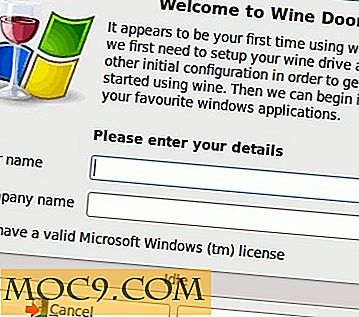


![हार्ड ड्राइव क्रैश से पुनर्प्राप्त करने में सहायता के लिए आपको बैक अप लेना चाहिए [विंडोज़]](http://moc9.com/img/backup-files-my-folders.jpg)


